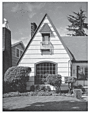Hem > Rutinunderhåll > Kontrollera Brother-maskinen > Kontrollera utskriftskvaliteten
Kontrollera utskriftskvaliteten
DCP-T530DW/DCP-T535DW/DCP-T536DW/DCP-T580DW/DCP-T583DW/DCP-T730DW/DCP-T735DW/DCP-T830DW/DCP-T835DW
- Tryck på Menu.
- Tryck på
 eller
eller  för att göra dina val:
för att göra dina val: - Välj [Underhåll]. Tryck på OK.
- Välj [FörbättraKval.]. Tryck på OK.
- Välj [Kontr. kval.]. Tryck på OK.
- Tryck på Colour Start.Maskinen skriver ut testutskriften.
- Kontrollera kvaliteten på de fyra färgblocken på utskriften.
- När ett LCD-meddelande uppmanar dig att kontrollera utskriftskvaliteten ska du göra något av följande:
- Om alla linjer är klara och tydliga trycker du på
 och väljer [Ja].
och väljer [Ja]. Tryck på Stop/Exit för att avsluta kontrollen av utskriftskvaliteten.
- Om det saknas linjer (se Dålig nedan) trycker du på
 för att välja [Nej].
för att välja [Nej]. OK (DCP-T530DW/DCP-T535DW/DCP-T536DW/DCP-T580DW/DCP-T583DW)
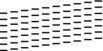
Dålig (DCP-T530DW/DCP-T535DW/DCP-T536DW/DCP-T580DW/DCP-T583DW)
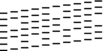
OK (DCP-T730DW/DCP-T735DW/DCP-T830DW/DCP-T835DW)
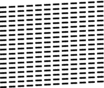
Dålig (DCP-T730DW/DCP-T735DW/DCP-T830DW/DCP-T835DW)
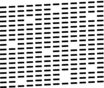
- När LCD-meddelandet uppmanar dig att kontrollera utskriftskvaliteten för varje färg trycker du på
 eller
eller  för att välja det mönster som är mest likt utskriftsresultatet. Tryck på OK.
för att välja det mönster som är mest likt utskriftsresultatet. Tryck på OK. 
Använd exemplet nedan som referens för att kontrollera utskriftskvaliteten.
DCP-T530DW/DCP-T535DW/DCP-T536DW/DCP-T580DW/DCP-T583DW
Mönster
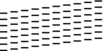
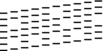
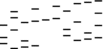
Utskriftskvalitet
Ingen
Några få
Ca hälften
Många
DCP-T730DW/DCP-T735DW/DCP-T830DW/DCP-T835DW
Mönster
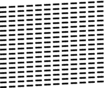
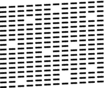
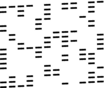
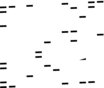
Utskriftskvalitet
Ingen
Några få
Ca hälften
Många
- Gör något av följande:
- Om det är nödvändigt att rengöra skrivhuvudet, trycker du på Colour Start för att starta rengöringsprocessen.
- Om det inte är nödvändigt att rengöra skrivhuvudet, trycker du på Stop/Exit för att avsluta kontrollen av utskriftskvaliteten.
- När rengöringen är klar trycker du på
 . Tryck sedan på Colour Start. Maskinen skriver ut testutskriften igen. Kontrollera kvaliteten på de fyra färgblocken på utskriften igen.
. Tryck sedan på Colour Start. Maskinen skriver ut testutskriften igen. Kontrollera kvaliteten på de fyra färgblocken på utskriften igen.

 Närliggande information
Närliggande information - VIKTIGT
- Vidrör INTE skrivhuvudet. Du riskerar att orsaka permanent skada och kan upphäva skrivhuvudets garanti.
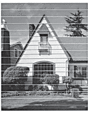
När skrivhuvudets munstycke rengjorts är de horisontella linjerna borta:
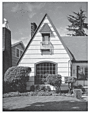
DCP-T780DW/MFC-T930DW/MFC-T935DW/MFC-T980DW
- (MFC-T930DW/MFC-T935DW/MFC-T980DW) Tryck på
 (bläck).(DCP-T780DW) Tryck på
(bläck).(DCP-T780DW) Tryck på  (bläck).
(bläck). - Tryck på
 eller
eller  för att göra dina val:
för att göra dina val: - Välj [Förb. utskr.kval.]. Tryck på OK.
- Välj [Förb. utskr.kval.] igen. Tryck på OK.
- Tryck på
 . Maskinen skriver ut kontrollarket.
. Maskinen skriver ut kontrollarket. - Kontrollera kvaliteten på de fyra färgblocken på utskriften.
- När ett LCD-meddelande uppmanar dig att kontrollera utskriftskvaliteten ska du göra något av följande:
- Om alla linjer är klara och tydliga trycker du på
 och väljer [Nej].
och väljer [Nej]. Tryck på Stop/Exit för att avsluta kontrollen av utskriftskvaliteten.
- Om det saknas linjer (se Dålig nedan) trycker du på
 för att välja [Ja].
för att välja [Ja]. OK
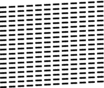
Dålig
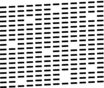
- När LCD-meddelandet uppmanar dig att kontrollera utskriftskvaliteten för varje färg trycker du på
 eller
eller  för att välja det mönster (1–4) som är mest likt utskriftsresultatet. Tryck på OK.
för att välja det mönster (1–4) som är mest likt utskriftsresultatet. Tryck på OK. - Gör något av följande:
- Om det är nödvändigt att rengöra skrivhuvudet, trycker du på
 för att starta rengöringsprocessen.
för att starta rengöringsprocessen. - Om det inte är nödvändigt att rengöra skrivhuvudet, trycker du på Stop/Exit för att avsluta kontrollen av utskriftskvaliteten.
- När rengöringen är klar uppmanar LCD-meddelandet dig att kontrollera utskriftskvaliteten igen.
Tryck på
 [Ja] för att starta kontrollen av utskriftskvaliteten.
[Ja] för att starta kontrollen av utskriftskvaliteten. - Tryck på
 igen. Maskinen skriver ut kontrollarket igen. Kontrollera kvaliteten på de fyra färgblocken på utskriften igen.
igen. Maskinen skriver ut kontrollarket igen. Kontrollera kvaliteten på de fyra färgblocken på utskriften igen.

 Närliggande information
Närliggande information - VIKTIGT
- Vidrör INTE skrivhuvudet. Du riskerar att orsaka permanent skada och kan upphäva skrivhuvudets garanti.
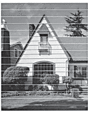
När skrivhuvudets munstycke rengjorts är de horisontella linjerna borta: